USB A là gì? Phân biệt USB A, B, C và các chuẩn USB
Cổng USB (Universal Serial Bus) giữ vai trò thiết yếu trong việc kết nối các thiết bị điện tử, và USB A là chuẩn kết nối phổ biến nhất với thiết kế hình chữ nhật đặc trưng. Vậy USB A là gì, và đâu là điểm khác biệt giữa nó với các loại cổng USB khác? Bài viết này Byte Box sẽ cung cấp cho bạn định nghĩa chi tiết về USB A cùng thông tin về các chuẩn USB phổ biến, giúp bạn dễ dàng kết nối và sử dụng thiết bị hiệu quả nhé!
1. USB A là gì?
USB A (USB Type-A) là chuẩn giao tiếp phần cứng phổ biến, dễ nhận biết qua hình dạng chữ nhật đặc trưng thường thấy trên máy tính, laptop, ổ cứng di động,... Đây là kiểu "cổng USB quen thuộc" cho phép kết nối các thiết bị ngoại vi với máy tính và thiết bị chủ khác.
Kể từ khi ra đời cùng USB 1.0 (1996), USB A đã trải qua nhiều lần nâng cấp tốc độ truyền dữ liệu (USB 2.0, 3.0, 3.1, 3.2), nhưng thiết kế cổng kết nối vẫn giữ nguyên. Mặc dù USB-C đang dần thay thế, USB A vẫn giữ vai trò quan trọng trong thế giới công nghệ hiện nay.

🔥🔥🔥 XEM NGAY các mẫu USB A giá sale tốt nhất tại Byte Box: TẠI ĐÂY
2. Cấu tạo và đặc điểm của cổng USB A
Cấu tạo
Cổng USB A tuy nhỏ gọn nhưng lại sở hữu thiết kế 4 chân tiếp xúc, mỗi chân đảm nhiệm một chức năng riêng biệt để đảm bảo việc truyền tải dữ liệu và năng lượng diễn ra ổn định. Cụ thể:
- Chân số 1 (VBUS): Cung cấp nguồn điện 5V từ thiết bị chủ (máy tính, laptop) đến thiết bị ngoại vi.
- Chân số 2 (D-): Truyền tải dữ liệu theo chiều từ thiết bị chủ đến thiết bị ngoại vi.
- Chân số 3 (D+): Truyền tải dữ liệu theo chiều từ thiết bị ngoại vi đến thiết bị chủ.
- Chân số 4 (GND): Đóng vai trò là dây mát (Ground).
Để dễ hình dung, bạn có thể tham khảo hình ảnh minh họa dưới đây:

Nhờ có cấu tạo 4 chân tiếp xúc này mà cổng USB A có thể vừa truyền tải dữ liệu, vừa cung cấp năng lượng cho thiết bị ngoại vi một cách hiệu quả.
Đặc điểm
USB A sở hữu hình dạng chữ nhật dẹt đặc trưng, giúp người dùng dễ dàng nhận biết. Tuy nhiên, thiết kế này cũng đồng nghĩa với việc USB A chỉ có thể cắm theo một chiều duy nhất, gây chút bất tiện khi thao tác kết nối, đôi khi tốn thời gian thử đi thử lại.
Xét về kích thước, USB A có phần "đồ sộ" hơn so với các chuẩn kết nối mới như USB-C hay Micro USB. Điều này ít nhiều tạo ra sự hạn chế nhất định đối với thiết kế của các thiết bị hiện đại, vốn hướng đến sự mỏng nhẹ, tối giản. Chính vì thế, mặc dù phổ biến, nhưng USB A đang dần được thay thế bởi các chuẩn kết nối nhỏ gọn và linh hoạt hơn.
3. Ưu điểm và nhược điểm của USB A
Ưu điểm của USB A
- Phổ biến, tương thích rộng: Hầu hết các thiết bị điện tử hiện nay đều sử dụng USB A, dễ dàng tìm kiếm thiết bị và cáp kết nối.
- Kết nối ổn định: Cấu trúc đơn giản giúp giảm thiểu lỗi kết nối, đảm bảo quá trình truyền tải dữ liệu diễn ra suôn sẻ.
Nhược điểm của USB A
- Tốc độ truyền tải chậm: Khả năng truyền dữ liệu thua kém so với USB-C, đặc biệt khi sao chép tệp tin dung lượng lớn.
- Kích thước lớn: Thiết kế "cồng kềnh" không phù hợp với các thiết bị hiện đại, mỏng nhẹ.
4. Các loại cổng USB A
Phân loại theo chuẩn USB
Cổng USB A, tuy có thiết kế vật lý giống nhau, nhưng lại được chia thành nhiều chuẩn giao tiếp khác nhau, mỗi chuẩn sở hữu tốc độ truyền tải dữ liệu và khả năng tương thích riêng biệt:
- USB 1.x: Chuẩn giao tiếp đầu tiên, hiện nay đã lỗi thời, với tốc độ truyền tải tối đa chỉ khoảng 1.5 MB/s.
- USB 2.0: Phổ biến và tương thích với hầu hết các thiết bị hiện nay, tốc độ truyền tải đạt 60 MB/s.
- USB 3.x: Bao gồm USB 3.0 (5 Gbps - gigabit/giây), 3.1 (10 Gbps) và 3.2 (20 Gbps), tương đương tốc độ 625 MB/s, 1250 MB/s và 2500 MB/s. Mang đến tốc độ truyền tải nhanh hơn đáng kể so với USB 2.0, nhưng cần lưu ý về khả năng tương thích giữa các phiên bản.
- USB4: Chuẩn kết nối mới nhất với tốc độ truyền tải lên đến 40 Gbps (5000 MB/s), tương thích ngược với USB 3.2, Thunderbolt 3, DisplayPort.
Xu hướng hiện nay cho thấy, USB A đang dần được thay thế bởi USB-C, đặc biệt là trong các chuẩn kết nối mới như USB4. Bởi lẽ, USB-C không chỉ nhỏ gọn, linh hoạt hơn, mà còn hỗ trợ tốc độ truyền tải vượt trội, đáp ứng nhu cầu ngày càng cao của người dùng.

Phân loại theo kích thước
Bên cạnh chuẩn USB A phổ biến với kích thước tiêu chuẩn, còn có các biến thể nhỏ gọn hơn như Mini USB A và Micro USB A. Mỗi loại đều có thiết kế, ứng dụng và "thời kỳ hoàng kim" riêng:
-
USB A: Là chuẩn kết nối phổ biến nhất, thường thấy trên máy tính, laptop, ổ cứng di động, bàn phím, chuột máy tính...
-
Mini USB A: Từng phổ biến trên các thiết bị di động đời cũ như điện thoại, máy ảnh kỹ thuật số, máy nghe nhạc MP3,... nhưng hiện nay đã lỗi thời.
-
Micro USB A: Có kích thước nhỏ hơn cả Mini USB A, từng được sử dụng rộng rãi trên điện thoại thông minh, máy tính bảng, pin dự phòng,... nhưng hiện nay cũng đang dần được thay thế bởi USB-C.
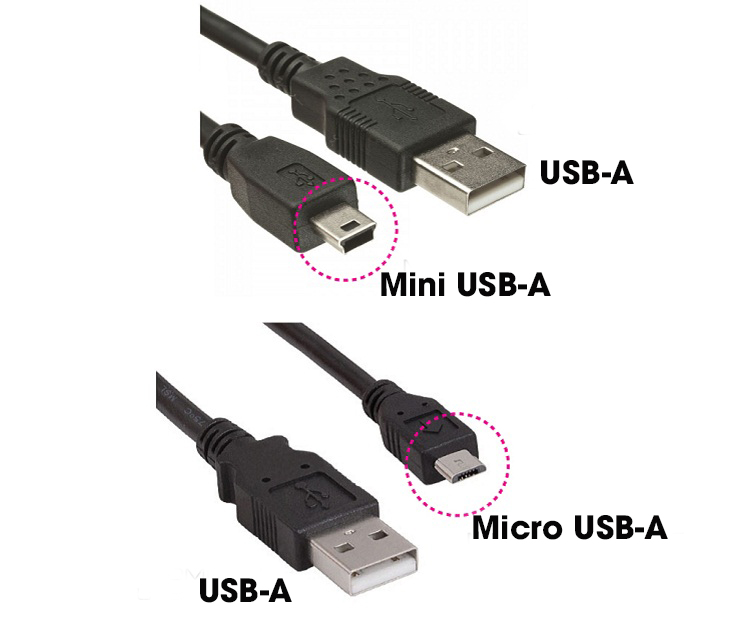
Sự xuất hiện của Mini USB A và Micro USB A trước đây chủ yếu nhằm đáp ứng nhu cầu thu nhỏ kích thước của các thiết bị di động. Tuy nhiên, sự lên ngôi của USB-C với nhiều ưu điểm vượt trội đã khiến cả ba biến thể "tí hon" này dần đi vào dĩ vãng.
5. So sánh USB A với USB B, USB C
| Tiêu chí | USB A | USB B | USB C |
| Hình dạng | Hình chữ nhật dẹt | Hình vuông (hoặc gần vuông) với cạnh vát | Hình bầu dục đối xứng, nhỏ gọn |
| Kích thước | Lớn | Nhỏ hơn USB A | Nhỏ hơn USB A đáng kể |
| Tốc độ | Đến 20 Gbps (USB 3.2) | Tương đương USB A (tùy phiên bản) | Đến 40 Gbps (USB4) |
| Tính năng | Truyền dữ liệu, sạc | Truyền dữ liệu, sạc | Truyền dữ liệu, sạc, xuất hình ảnh (DP),... |
| Ứng dụng | Máy tính, laptop, thiết bị ngoại vi | Máy in, scanner, thiết bị đặc thù | Đa dạng, thay thế cho cả USB A & B |
| Ưu điểm | Phổ biến, tương thích cao | Kết nối ổn định | Tốc độ cao, đa năng, thiết kế nhỏ gọn |
| Nhược điểm | Cồng kềnh, tốc độ chậm | Ít phổ biến hơn USB A | Chưa phổ biến bằng USB A |
Kết luận: USB-C với nhiều ưu điểm vượt trội đang dần khẳng định vị thế là chuẩn kết nối của tương lai, hứa hẹn sẽ thay thế cho cả USB A và USB B trong thời gian tới.

6. Ứng dụng của cổng USB A
Cổng USB A hiện diện ở khắp mọi nơi trong thế giới công nghệ, đóng vai trò kết nối không thể thiếu cho hàng loạt thiết bị và ứng dụng quen thuộc:
- Chuột và bàn phím máy tính: Hầu hết chuột và bàn phím hiện nay đều sử dụng cổng USB A để kết nối với máy tính.
- Máy in, máy scan: USB A là chuẩn kết nối phổ biến cho các thiết bị ngoại vi văn phòng như máy in, máy scan.
- Ổ cứng gắn ngoài, USB flash drive: Cho phép kết nối và truy cập dữ liệu từ các thiết bị lưu trữ di động một cách dễ dàng.
- Sạc điện thoại, tablet: Nhiều loại cáp sạc hiện nay sử dụng đầu cắm USB A để kết nối với củ sạc hoặc cổng USB trên máy tính.
Ngoài ra, USB A còn được ứng dụng trong rất nhiều thiết bị khác như webcam, loa máy tính, tay cầm chơi game, bộ thu sóng wifi,... Sự phổ biến của USB A đã góp phần đơn giản hóa việc kết nối và sử dụng các thiết bị điện tử cho người dùng.
-800x500.jpg)
7. Các câu hỏi liên quan
USB A có truyền tải dữ liệu nhanh không?
Tốc độ truyền tải dữ liệu của USB A phụ thuộc vào chuẩn USB được sử dụng (2.0, 3.0, 3.1, 3.2), ví dụ USB A 2.0 có tốc độ khoảng 30-40 MB/s, trong khi USB A 3.2 đạt tới 2500 MB/s.
Tuy nhiên, so với USB-C (lên đến 5000 MB/s) hay Lightning (lý thuyết 40 Gbps), tốc độ USB A vẫn còn chậm hơn. Tóm lại, USB A đủ nhanh cho nhu cầu thông thường, nhưng chưa phải lựa chọn lý tưởng nếu bạn cần truyền tải dữ liệu tốc độ cao.
Nên chọn cáp USB A loại nào tốt?
Để chọn được cáp USB A tốt, phù hợp nhu cầu sử dụng, bạn cần lưu ý một số yếu tố sau:
- Tốc độ: Nếu cần truyền tải dữ liệu nhanh, hãy chọn cáp chuẩn USB 3.0 trở lên (USB 3.1, 3.2) để tận dụng tối đa tốc độ của cổng kết nối. Cáp USB 2.0 chỉ phù hợp cho các nhu cầu thông thường.
- Chiều dài: Lựa chọn chiều dài cáp phù hợp với khoảng cách giữa các thiết bị cần kết nối. Cáp quá dài có thể ảnh hưởng đến tốc độ truyền tải.
- Chất liệu: Cáp chất liệu tốt sẽ bền bỉ hơn, ít bị đứt gãy, hạn chế nhiễu tín hiệu. Nên chọn cáp có lớp vỏ bọc bằng nhựa PVC hoặc nylon bện.
- Thương hiệu: Nên ưu tiên các thương hiệu uy tín, được người dùng đánh giá cao về chất lượng sản phẩm như Ugreen, Anker, Aukey, hoặc Bytebox.vn để đảm bảo hiệu suất và độ bền của cáp.
Ngoài ra, bạn cũng nên kiểm tra kỹ thông tin trên bao bì sản phẩm, chú ý đến các thông số kỹ thuật như chuẩn USB, tốc độ truyền tải, chất liệu để lựa chọn được loại cáp USB A phù hợp nhất.
Làm sao để phân biệt các loại USB A?
1. Dựa vào màu sắc lõi nhựa bên trong cổng kết nối:
- Đen/Trắng: USB 2.0
- Xanh dương: USB 3.0, đôi khi là USB 3.1
- Xanh lam (Teal): Thường là USB 3.1
- Không có màu đặc trưng: Có thể là USB 3.2
2. Dựa vào ký hiệu bên cạnh cổng kết nối (nếu có):
- "SS": USB 3.x
- "SS 10": USB 3.1 Gen 1 (5 Gbps)
- "SS 20": USB 3.2 Gen 2 (10 Gbps)
Lưu ý: Cách chính xác nhất là tra cứu thông số kỹ thuật của thiết bị.

XEM THÊM:
Tóm lại, USB A là chuẩn kết nối phổ biến, sở hữu ưu điểm lớn về khả năng tương thích cao với nhiều thiết bị hiện nay. Tuy nhiên, nhược điểm về tốc độ truyền tải chậm, thiết kế cồng kềnh khiến USB A đang dần bị thay thế bởi USB-C - chuẩn kết nối hiện đại, nhỏ gọn và tốc độ cao hơn. Mặc dù vậy, trong một tương lai gần, USB A vẫn sẽ tiếp tục tồn tại và đóng vai trò quan trọng trong thế giới công nghệ.






